Changer la langue d'affichage sous Windows Server 2019 et Windows Server 2022
Veuillez utiliser la fonction « Imprimer » au bas de la page pour créer un PDF.
Pour les serveurs avec le système d'exploitation Serveur Windows 2019 ou Serveur Windows 2022
Dans cet article, nous vous montrons comment changer la langue d'affichage dans le système d'exploitation Serveur Windows 2019 et Serveur Windows 2022.
Lorsque vous installez Serveur Windows 2019 ou Serveur Windows 2022 sur votre serveur, l'anglais est installé comme langue d'affichage par défaut. Vous pouvez installer à tout moment d'autres langues d'affichage.
Pour installer une langue d'affichage supplémentaire, suivez les étapes suivantes :
Établissez une connexion Remote Desktop (Bureau à distance) à votre serveur et connectez-vous au serveur en tant qu'administrateur.
Cliquez sur Start, puis sur Settings.
Cliquez sur Time & language.
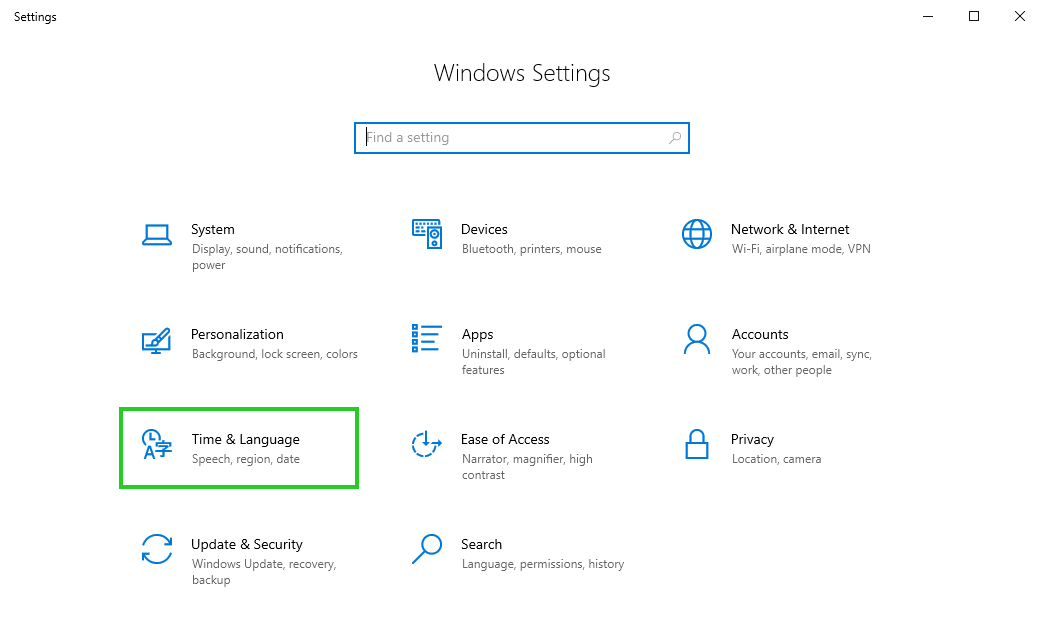
Dans la barre de navigation à gauche, cliquez sur Language.
Cliquez sur Add a language.
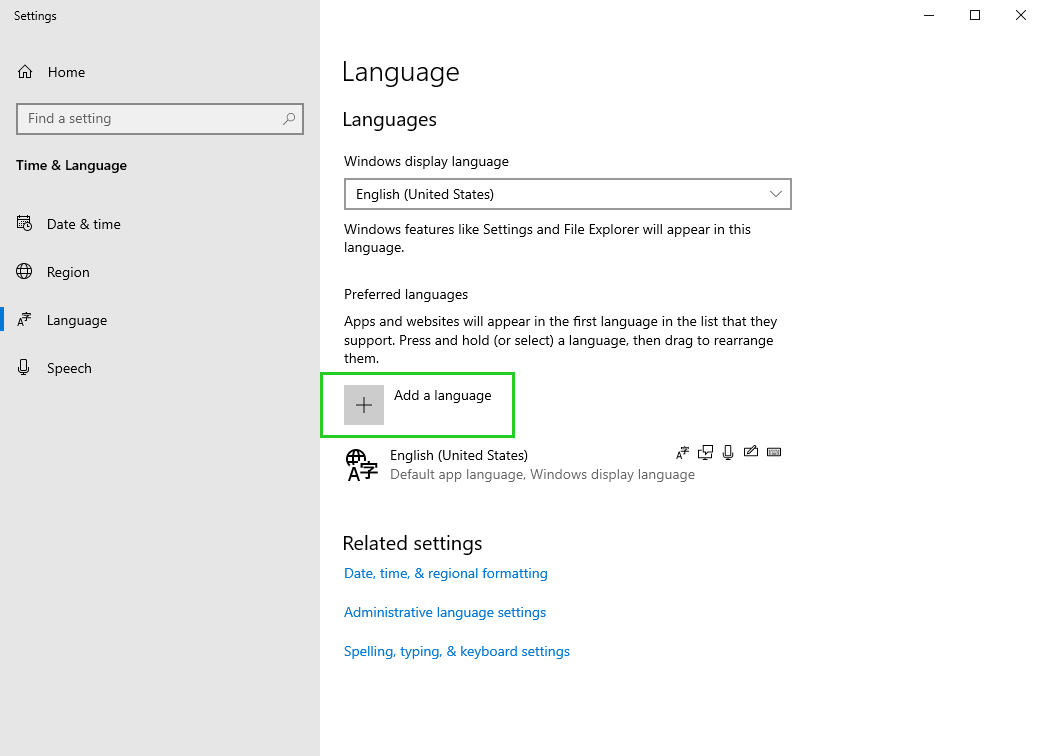
Dans la case Choose a language to install, saisissez la langue que vous voulez installer et sélectionnez-la.
Cliquez sur Next.
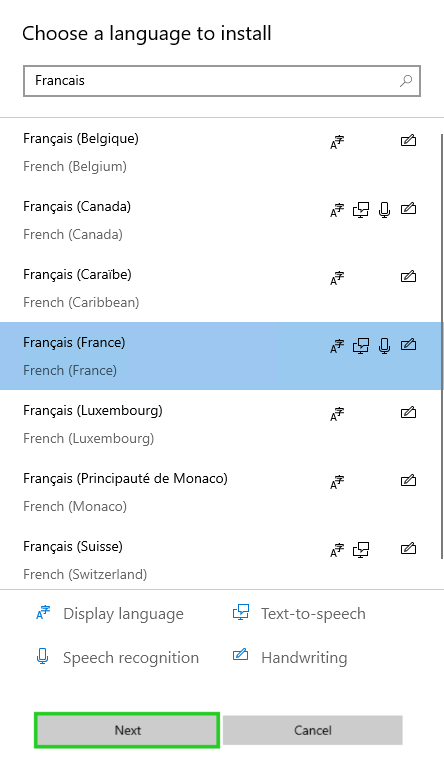
Si vous utilisez Windows Server 2022, activez l'option Set as my Windows display language. Si vous utilisez Windows Server 2019, passez à l'étape 9.
Cliquez sur Install.
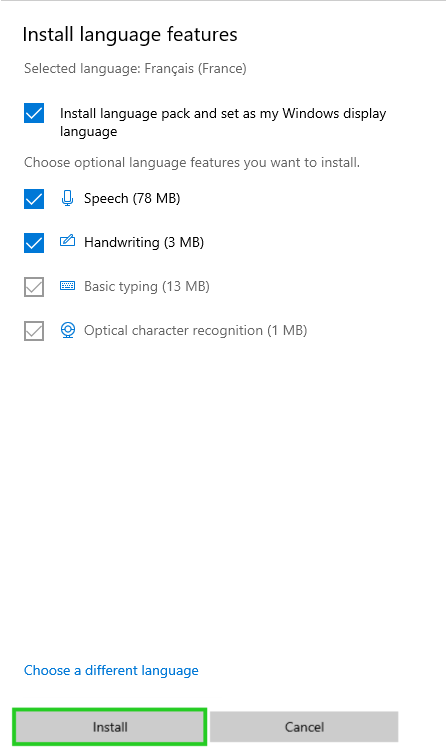
La langue souhaitée est installée. Elle est ensuite affichée dans l'aperçu et automatiquement sélectionnée comme langue d'affichage de Windows. Lors de la prochaine connexion, la langue d'affichage sélectionnée sera activée.